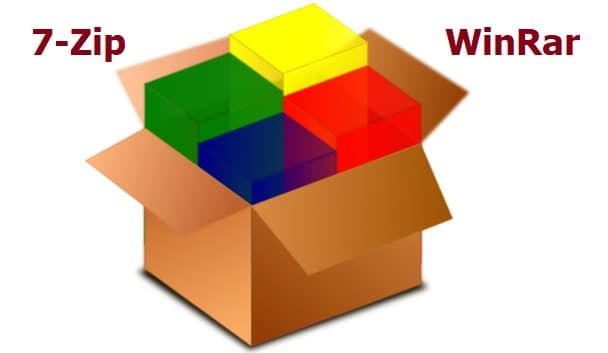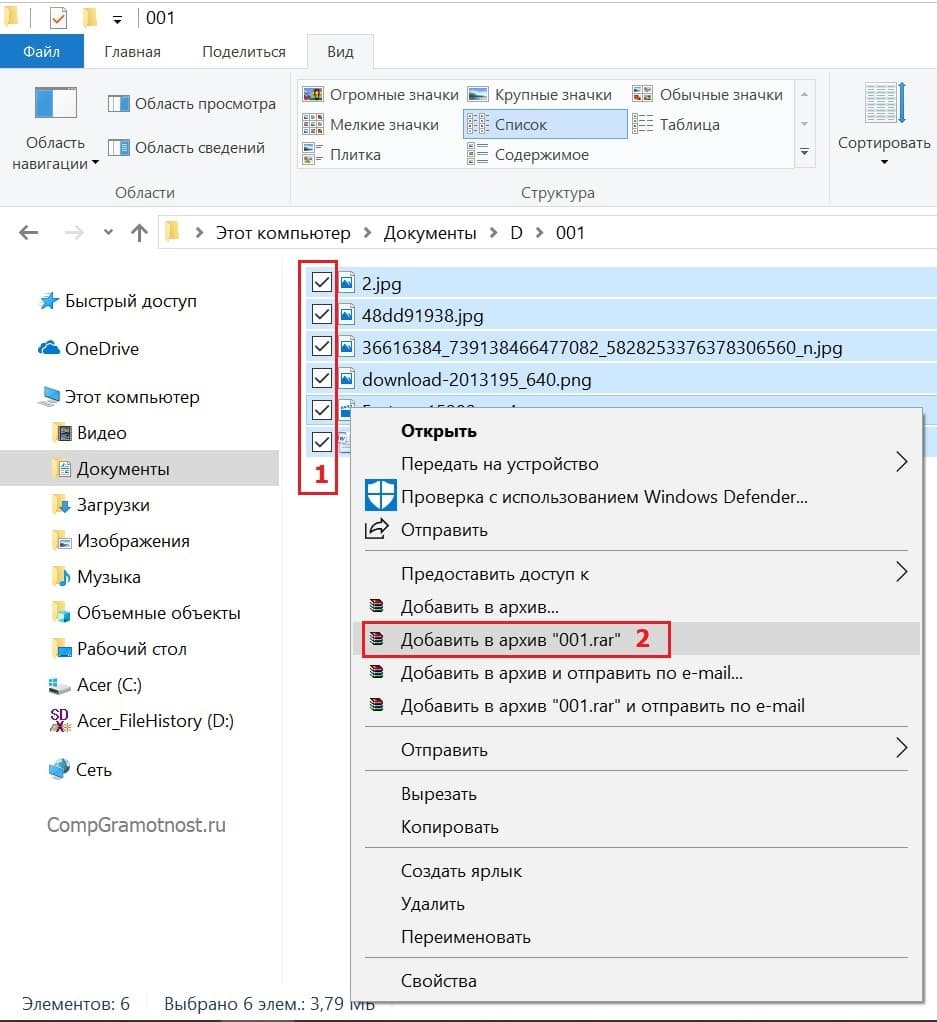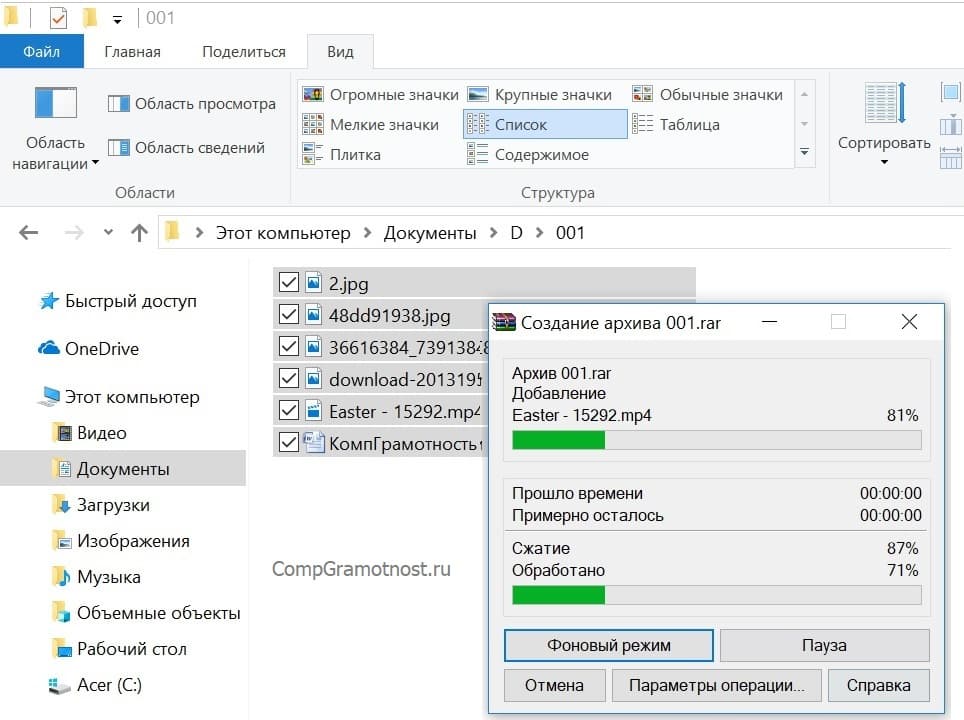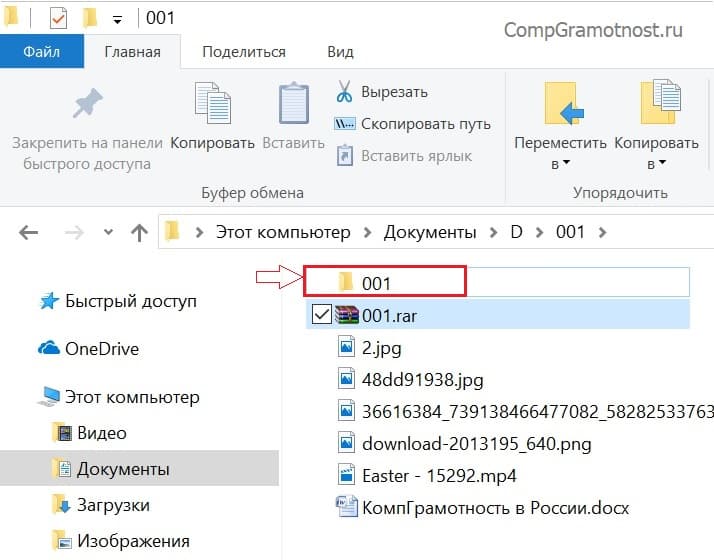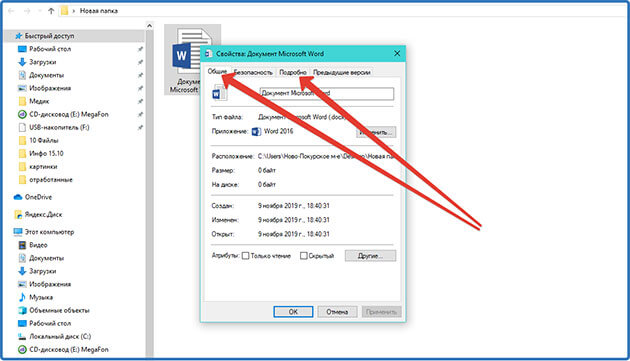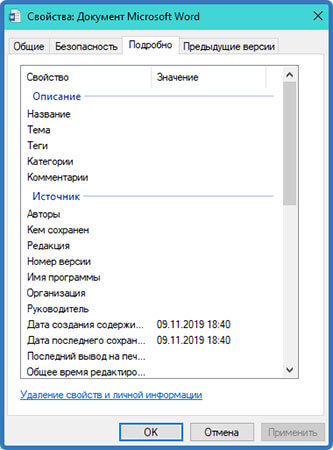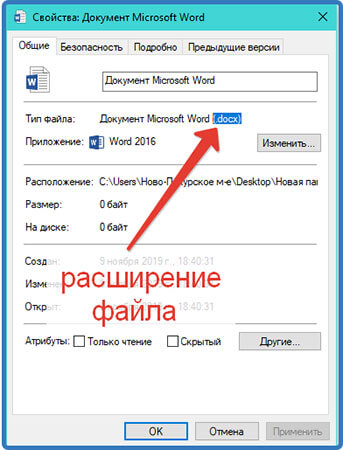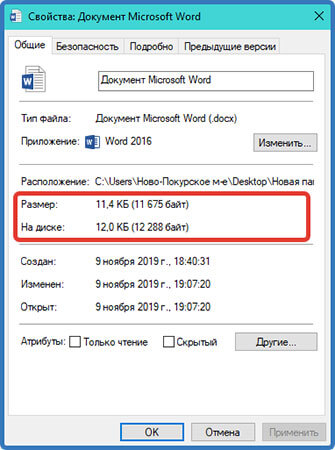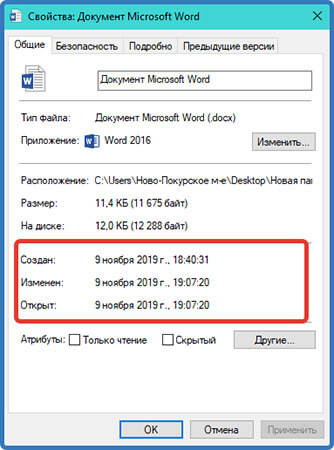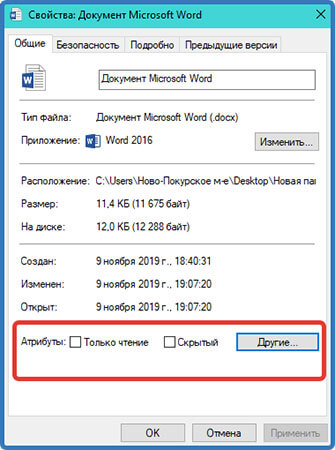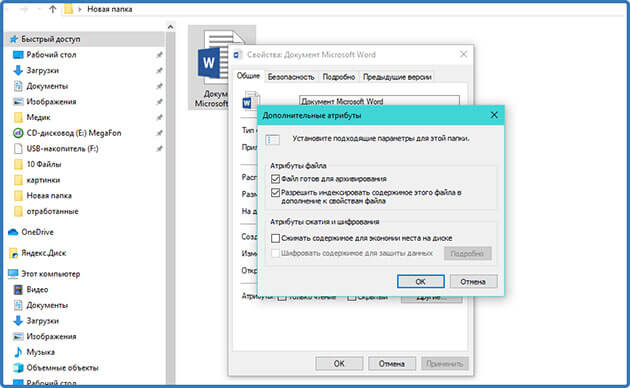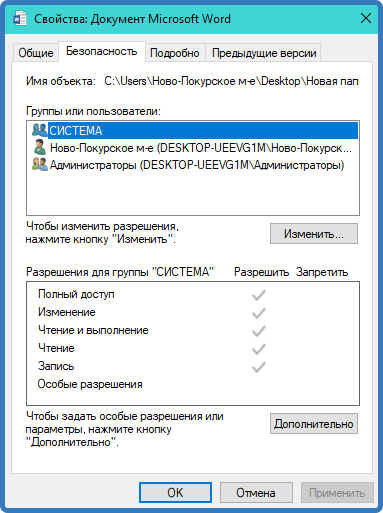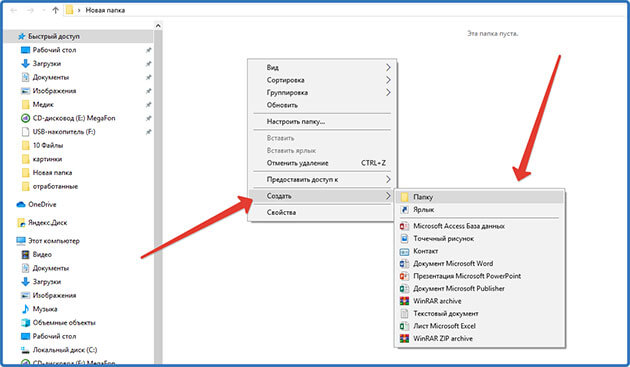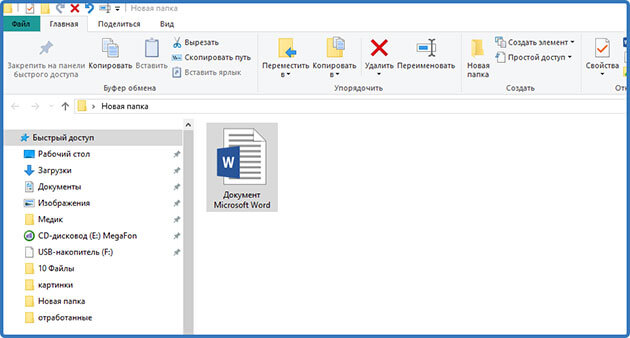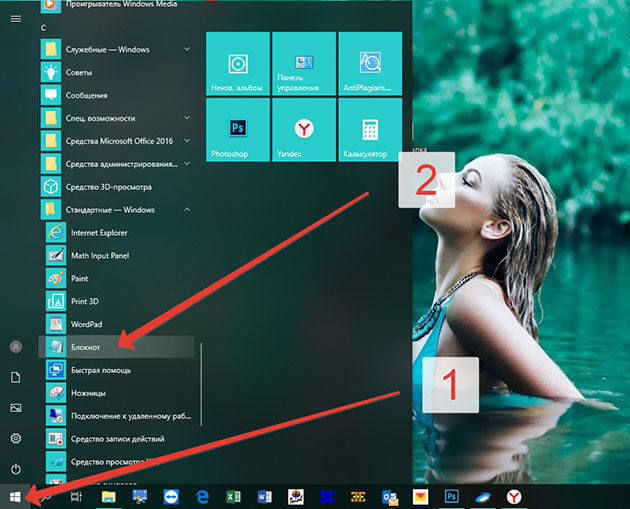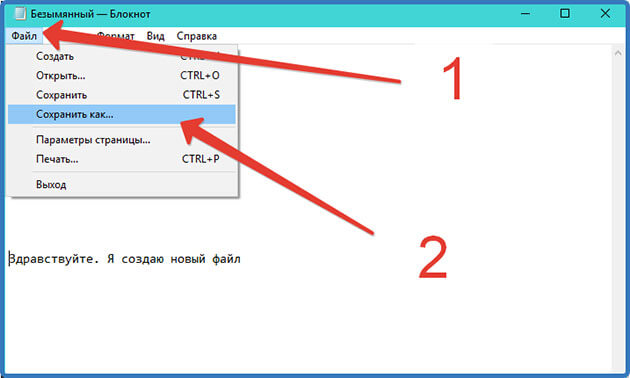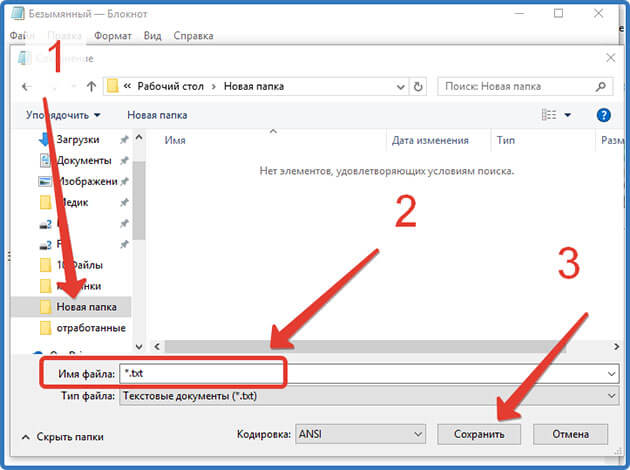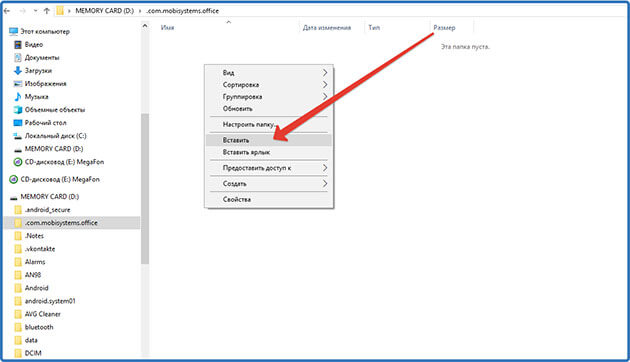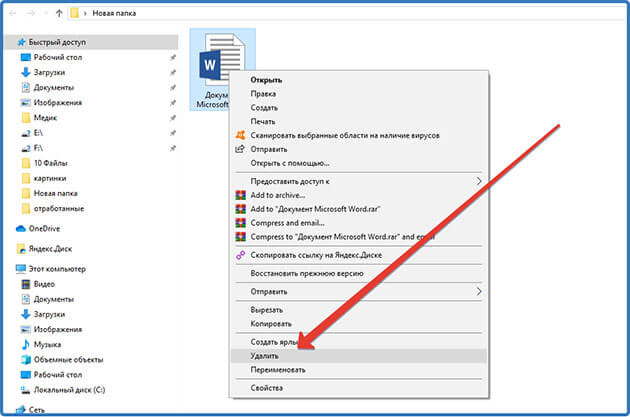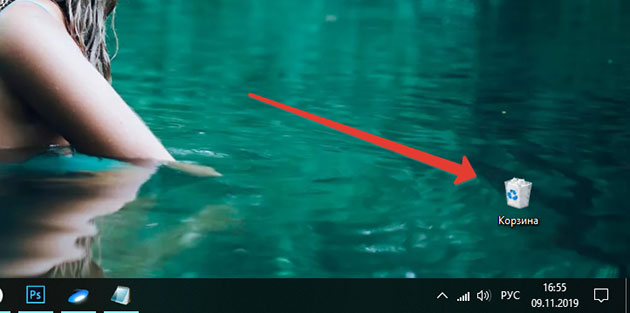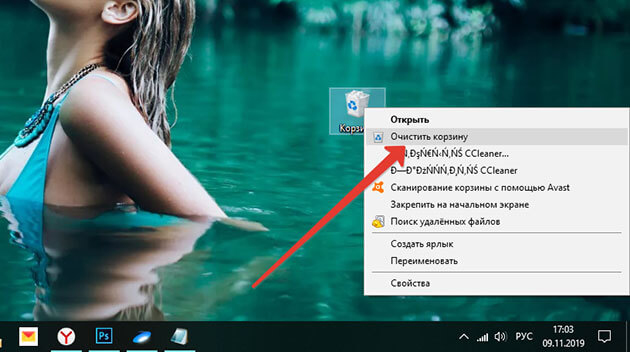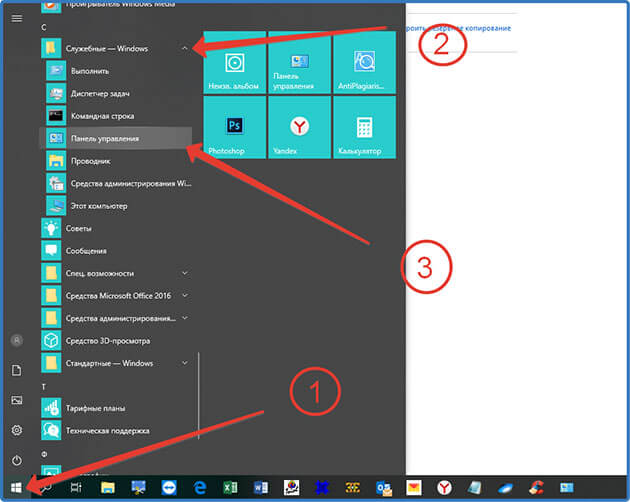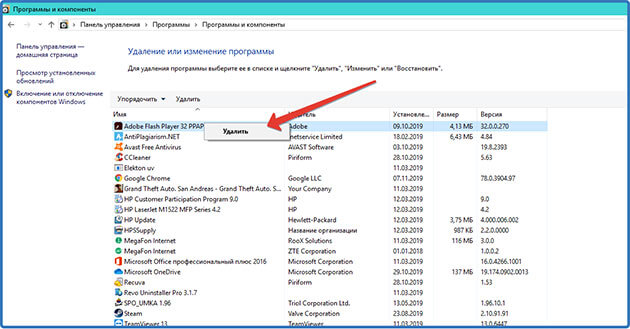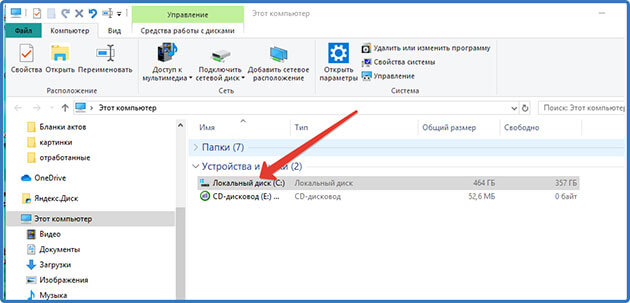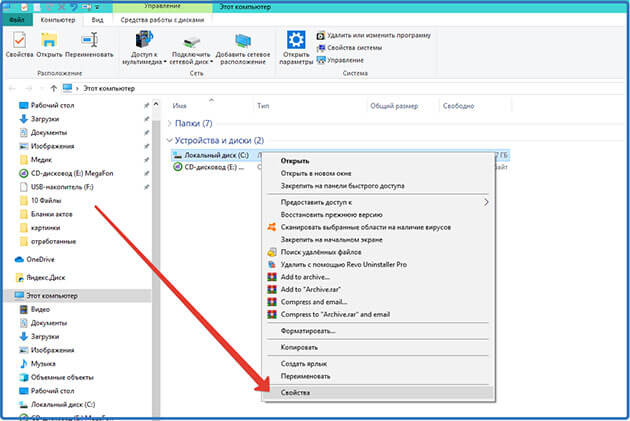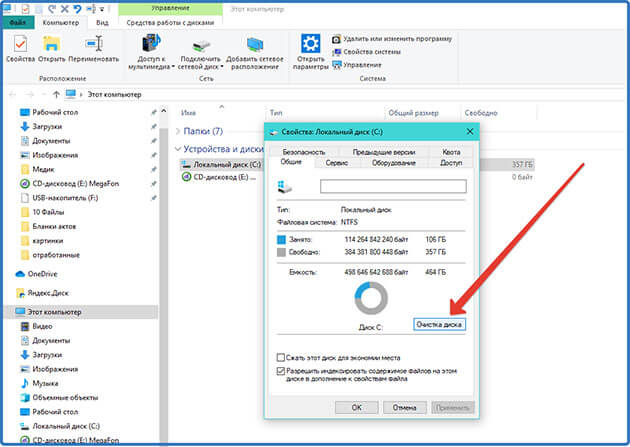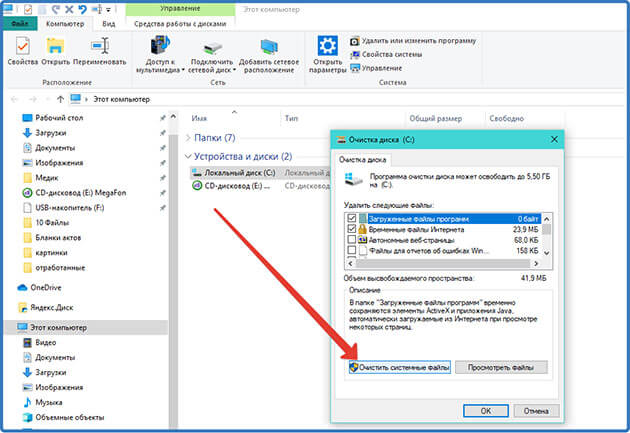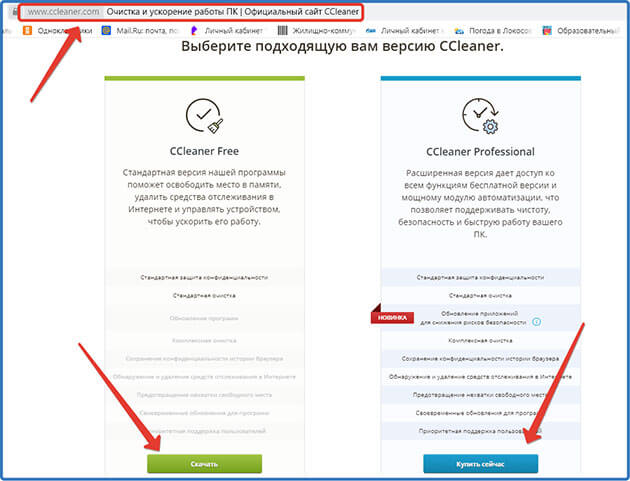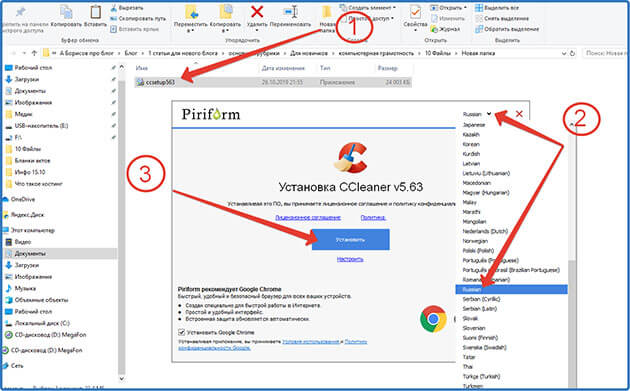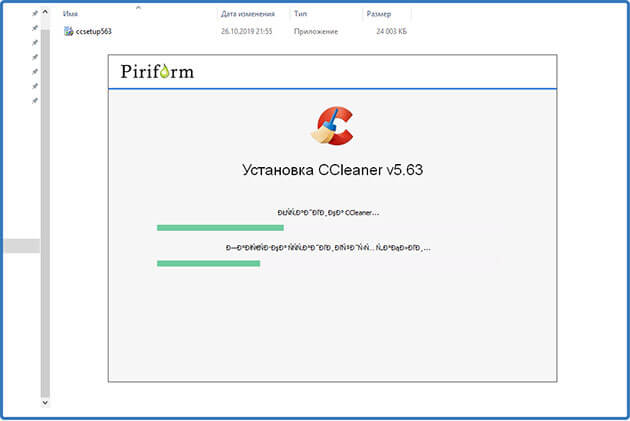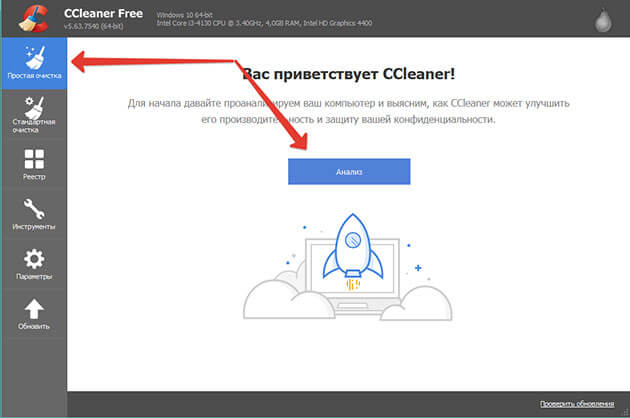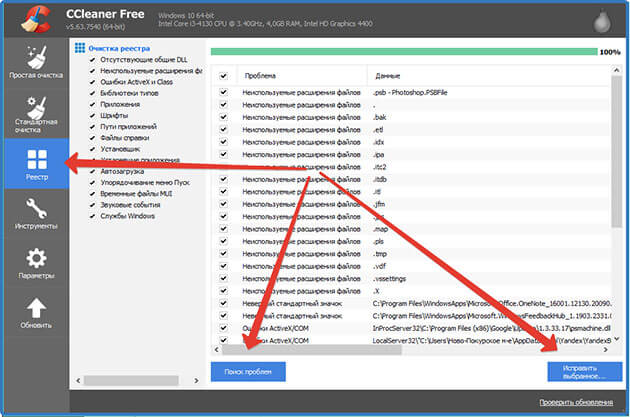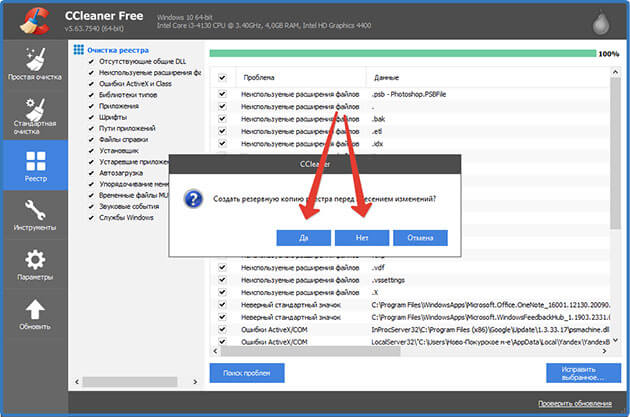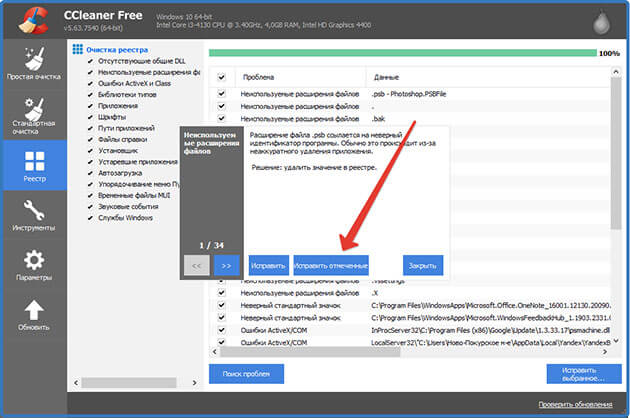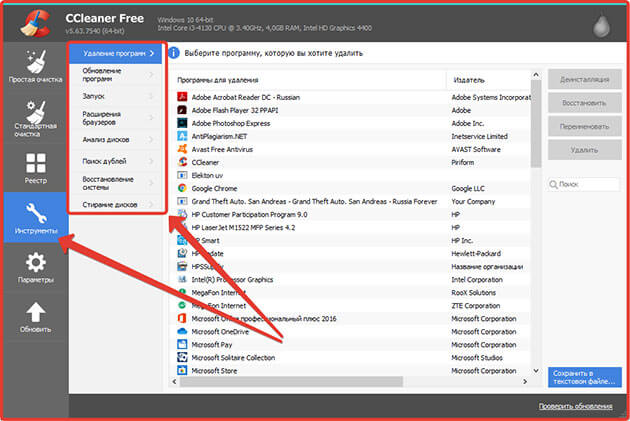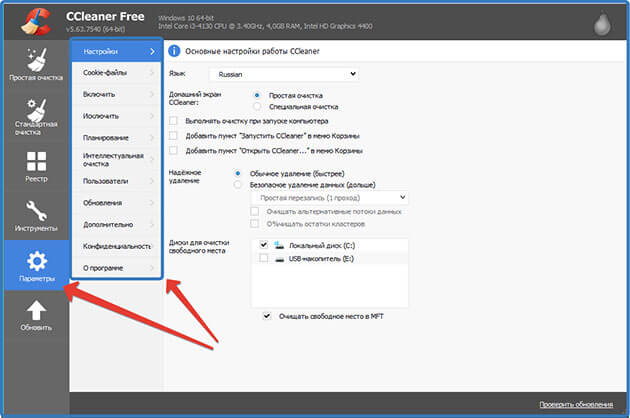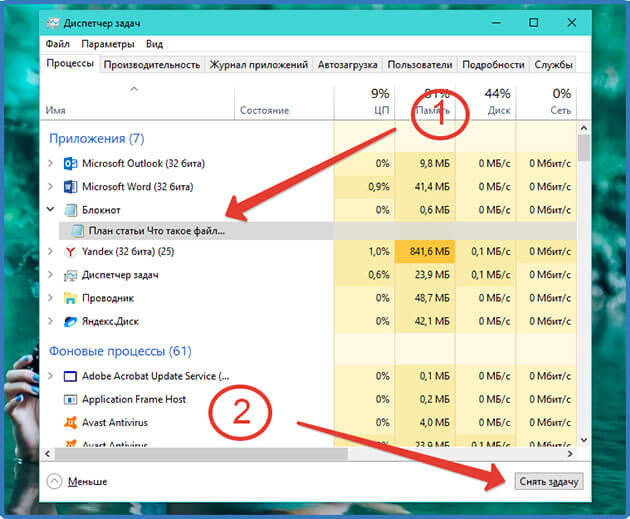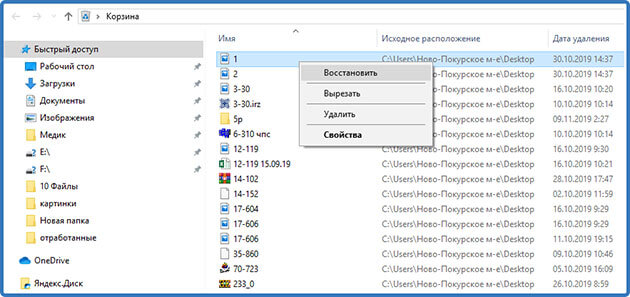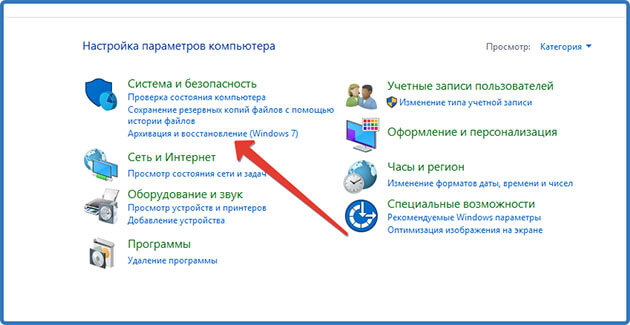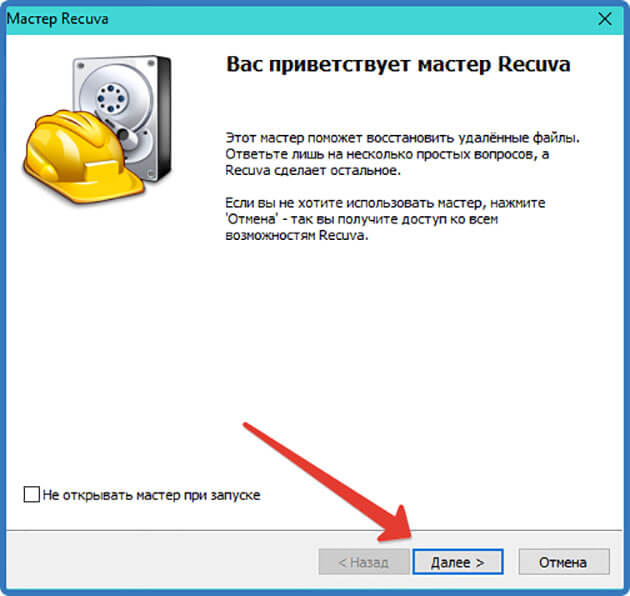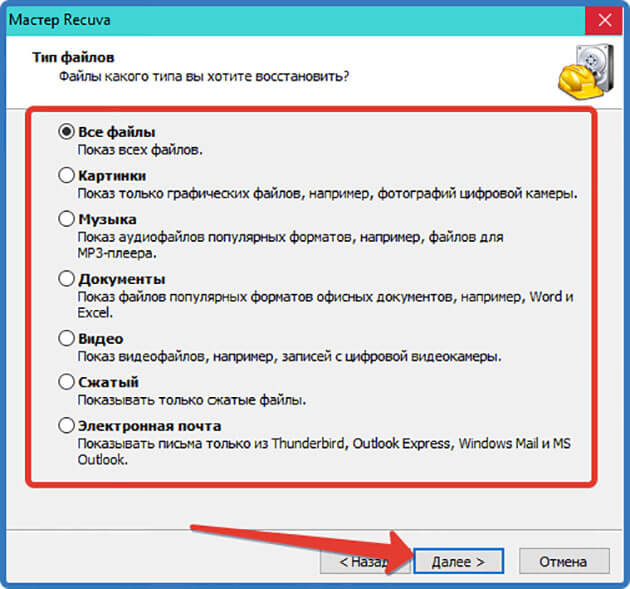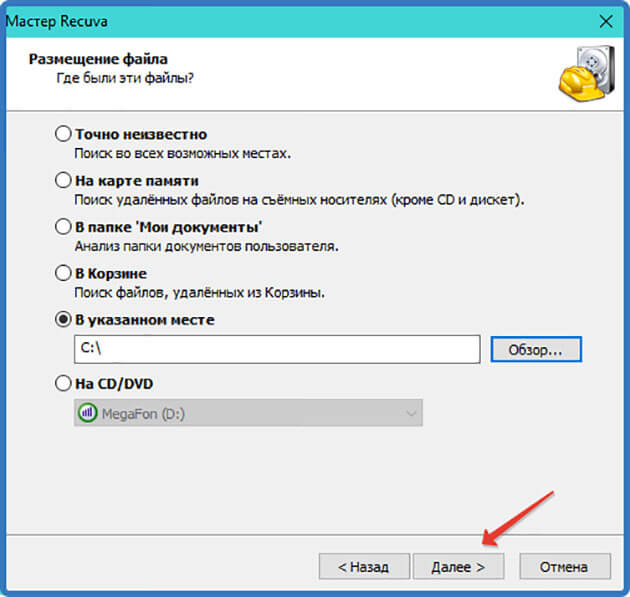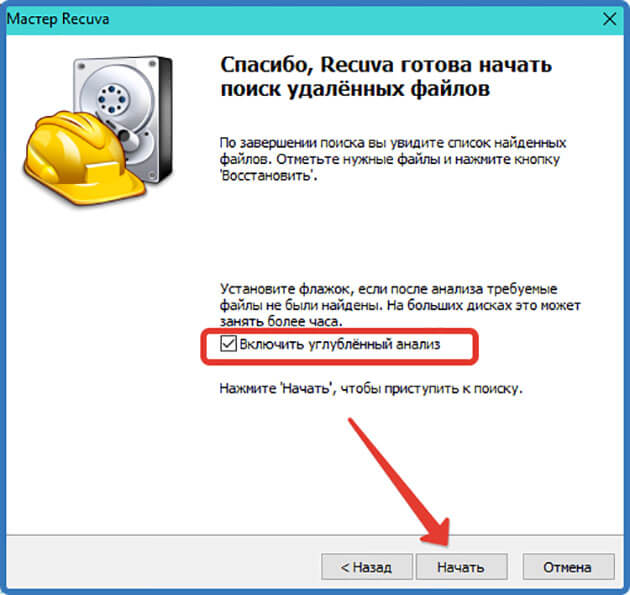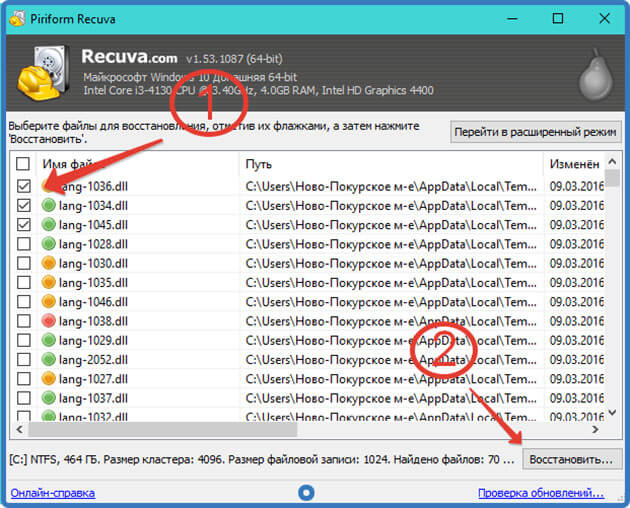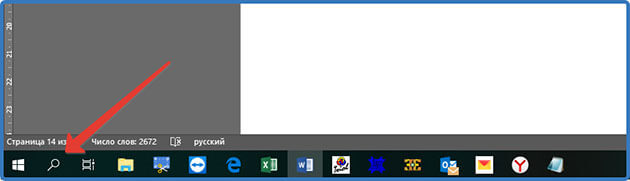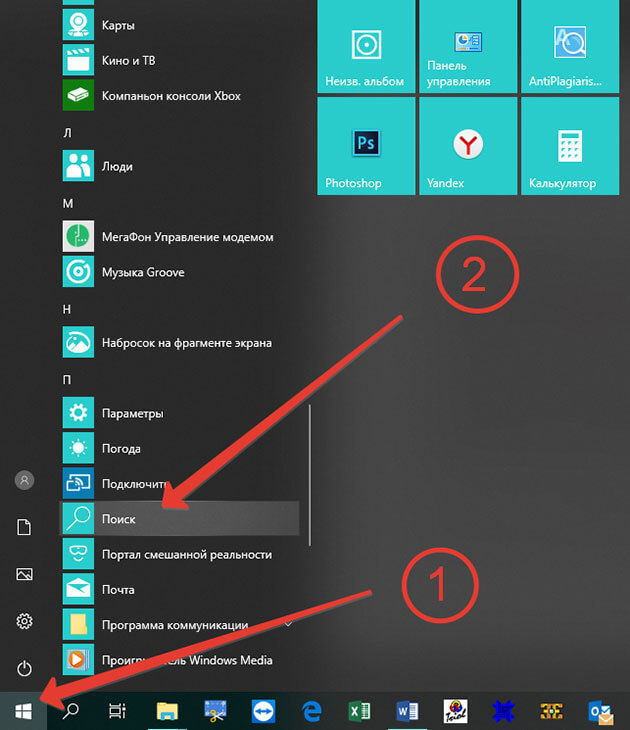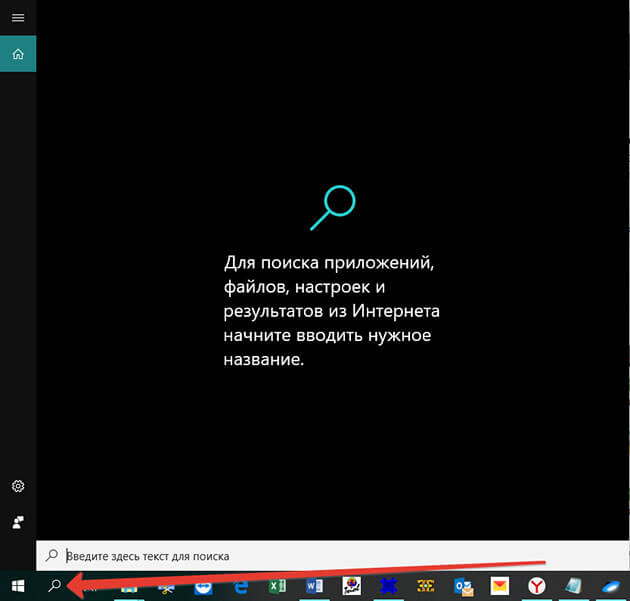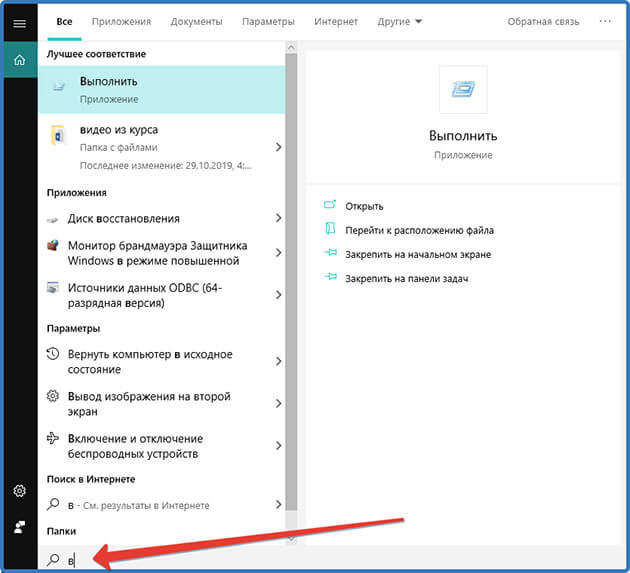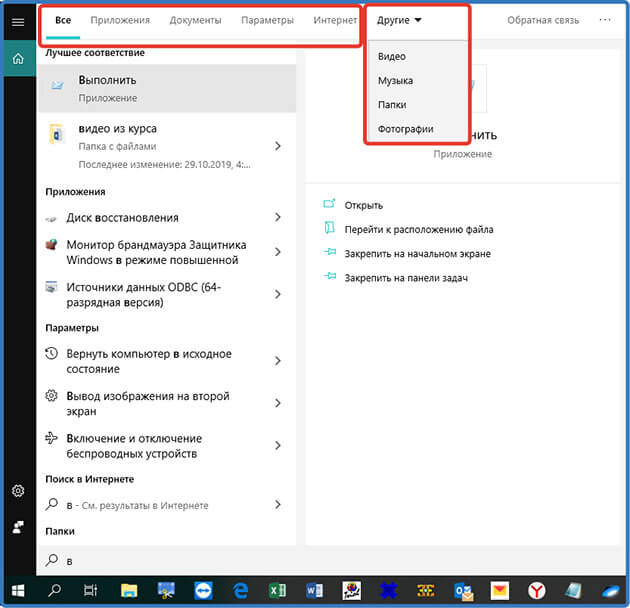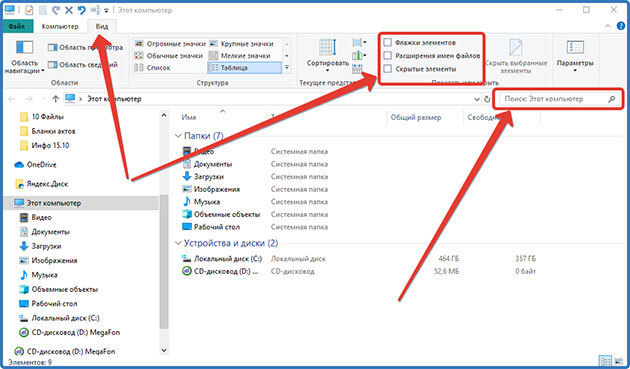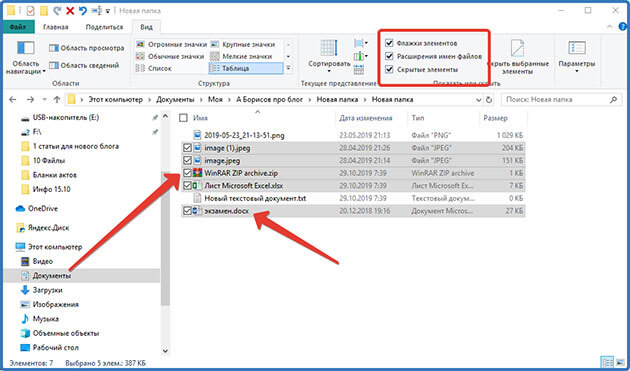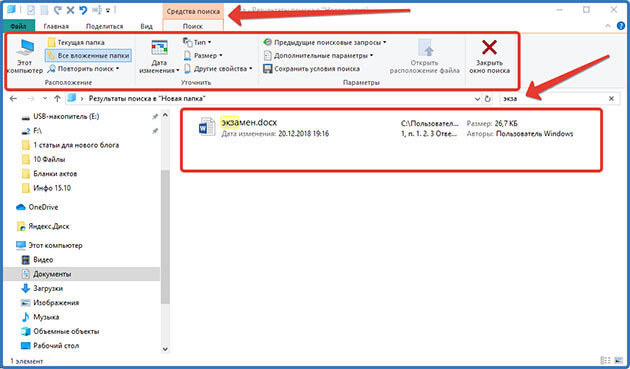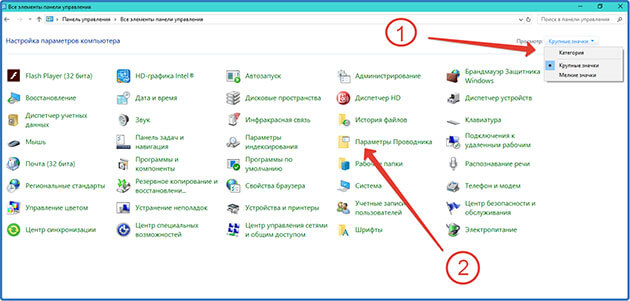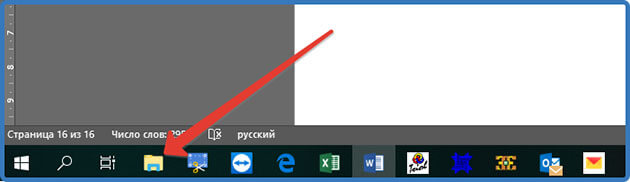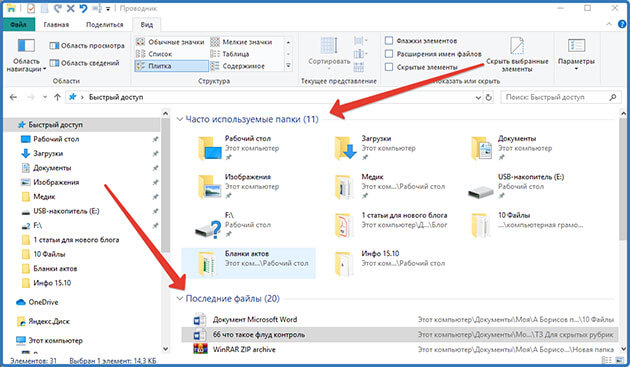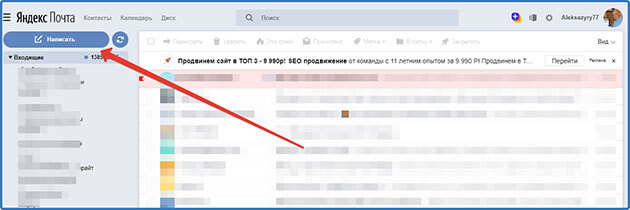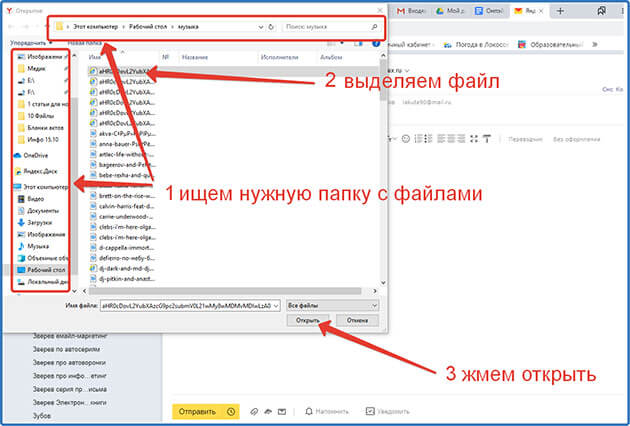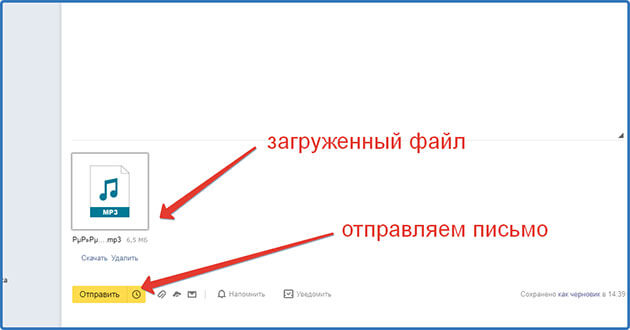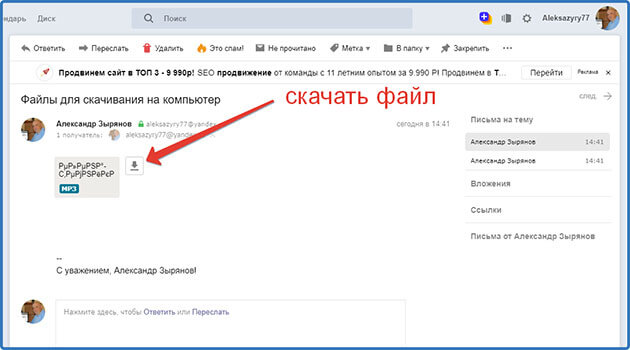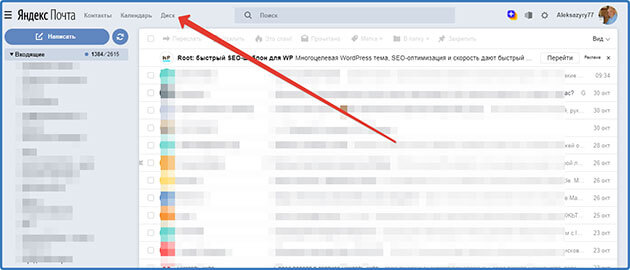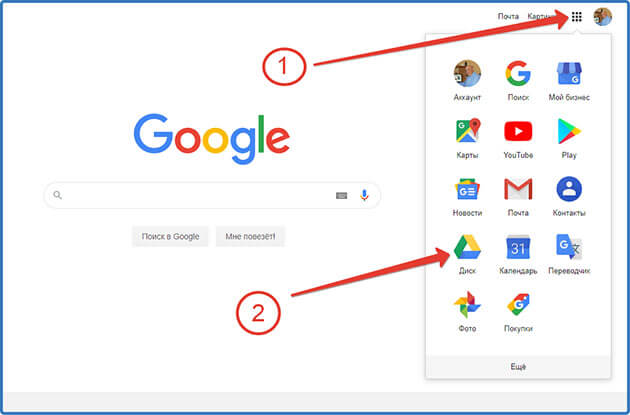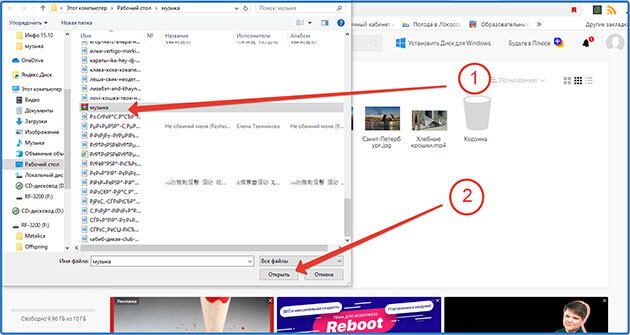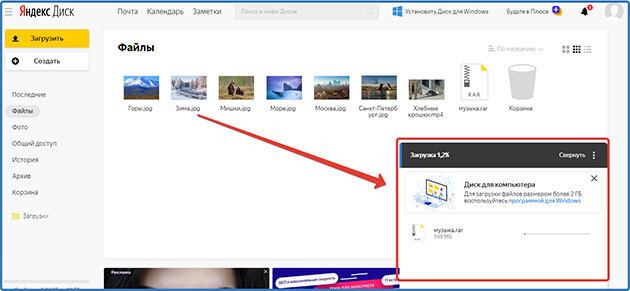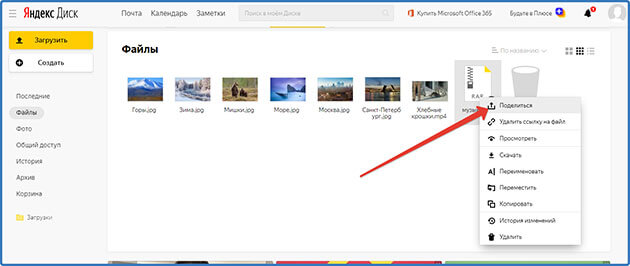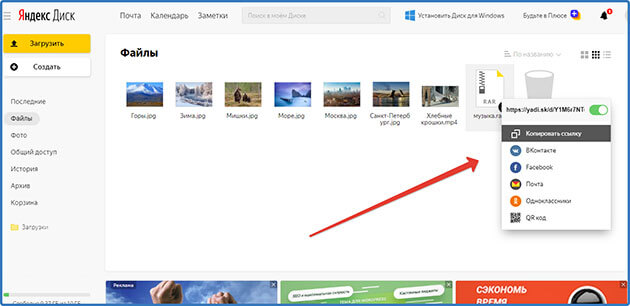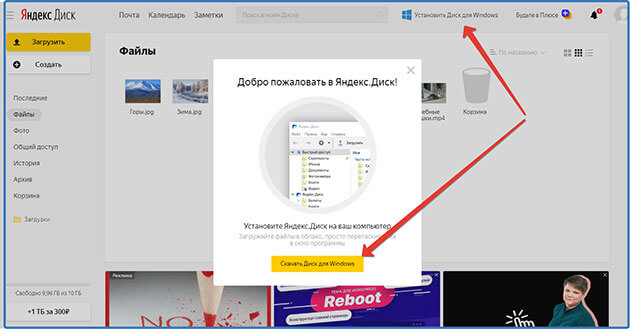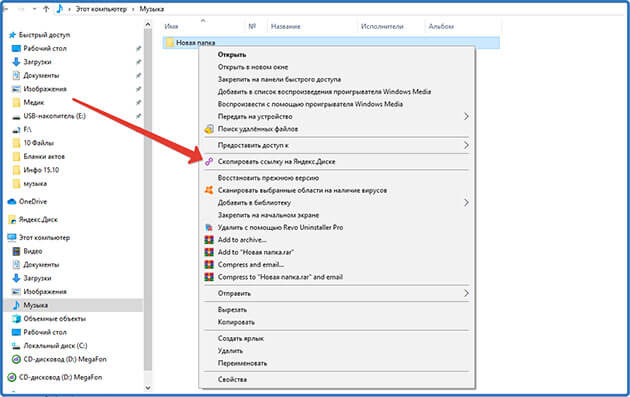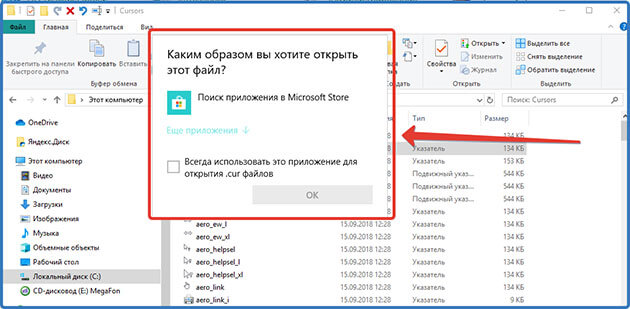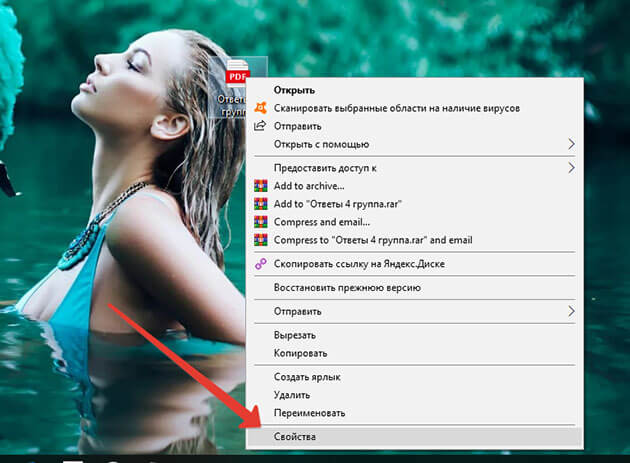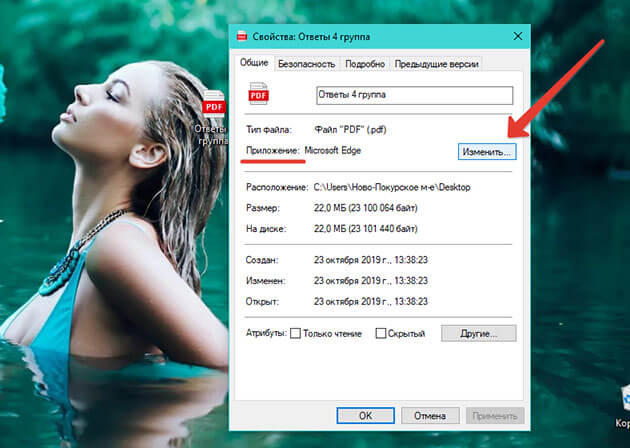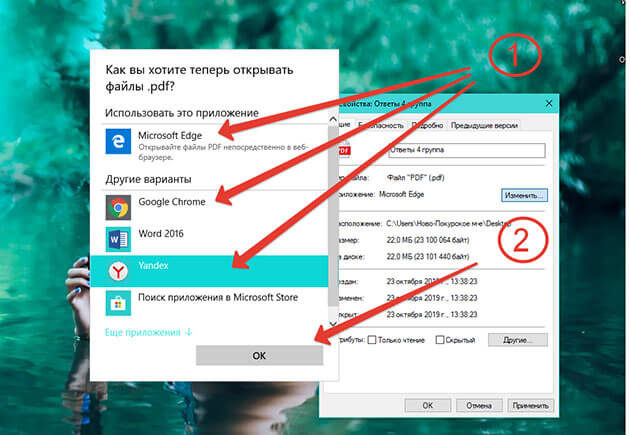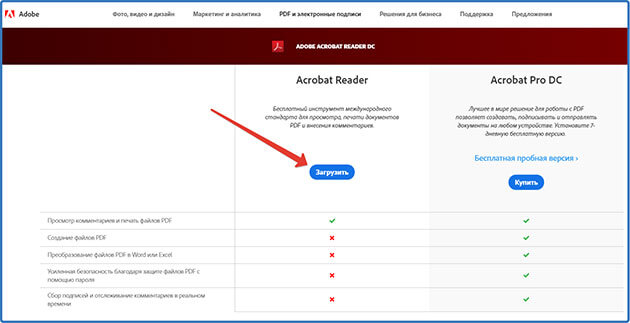Что значит одним файлом
Файл — что это такое и как они работают
Файлы есть в любой компьютерной системе, на любом компьютере, ноутбуке, телефоне или планшете. Благодаря им, мы можем легко взаимодействовать с этими устройствами.
Музыка, видео, документы и другой контент всегда доступен нам буквально в пару нажатий и все это, благодаря файлам. Узнаем точное определение этого термина.
В прошлом материале мы рассмотрели, как узнать GPT или MBR стоит сейчас на диске. Сейчас мы подробно разберем, что представляют собой файлы, значение термина в информатике, и что еще так называют.
Что такое файл
Файл (File) — это компьютерный ресурс в виде контейнера, предназначенный для хранения выполняемого кода. Все данные в компьютерных системах представляют собой код, этот код и записывается в файлы. Все документы, музыка, видео, игры и другой контент на вашем компьютерном устройстве хранятся в них.
Вот простая аналогия — папки для хранения документов тоже называются файлами, в них также хранится информация.
Благодаря им, пользователь может делать практически неограниченные действия с данными — сохранять любую информацию в электронном виде, к примеру, те же документы или видео. Делиться ими, изменять, перезаписывать на разные устройства, отправлять по интернету и многое другое.
Они значительно упрощают взаимодействие человека с компьютерными системами, ведь это удобно, когда данные хранятся в одном контейнере и их можно просто открыть.
Организацией хранения файлов на накопителе информации (SSD, винчестер, флешка и другие) занимается файловая система. Как раз она и позволяет создавать директории/папки.
Разделяются они на типы по своему назначению и привязке к программному обеспечению. Тип файла пишется в названии после точки, так чтобы операционная система и программное обеспечение могло правильно определить его и вообще открыть.
Как это работает
Файл представляет собой контейнер для массива данных. Его формат/расширение определяется содержимым. Записать в этот контейнер можно любую информацию, как и прочитать ее из него. К примеру, простой текст мы сохраняем в file.txt.
Работает все просто — вы открываете FILE на компьютере, операционная система по его расширению находит программу, которая с ним может работать и запускает ее.
Свойства файла — содержимое
Кроме непосредственно содержимого, в нем хранятся и специальные атрибуты для операционной системы.
Имя — название, обычно оно должно быть полностью уникальным. В зависимости от файловой системы, имя может быть разной длины и кодировки.
Расширение — пишется после точки и определяет принадлежность к программному обеспечению.
Размер — зависит от количества данных, сжатия и формата самого контейнера. Может быть, как 1 Кбайт, так и 1 Тбайт.
Основные атрибуты — какой это элемент: только для чтения, системный, скрытый, архивный и другие.
Время создания и изменения
Права доступа
Интересно! В некоторых файловых системах могут быть свои уникальные атрибуты, к примеру, владелец или группа сразу нескольких похожих контейнеров.
Немного истории
Само слово «File» изначально происходит от латинского — «Filum», что переводится, как — нить. Еще в 15 веке словом «Filer» называли размещение документов в последовательном порядке, сшивая их. А самим словом «File» назывался провод/нить на который были нанизаны документы. Тогда и начали говорить, что — документы находятся в файле.
Поэтому, когда появились первые накопители информации и, вообще, возможность записывать данные в электронном виде, такие хранилища первым делом и назвали — File. Впервые это произошло в 1 950 году в рекламе на Radio Corporation of America (RCA), рекламировали они новую вакуумную лампу с памятью, которую сами разработали. Вот эту память так и назвали.
Хранилища так называли вплоть до появления концепции файловых систем в 1 961, когда на хранилища/накопители информации стало возможным записывать сразу множество файлов. Именно с того времени термин обрел свое нынешнее значение.
В заключение
Теперь вы знаете, что это такое. Это действительно важная информация, которую стоит знать абсолютно всем, так как мы сталкиваемся с этим каждый день.
Файл — это… Что такое файлы и папки 📂
Компьютеры прочно вошли в нашу жизнь, поэтому всем будет полезно узнать, как хранятся на нем различные данные – фильмы, музыка, текстовые документы и исполняемые программы. В этой статье мы разберем, что представляет собой файл и папка (каталог), а так же как организованы различные файловые системы в информатике. Читайте!
Файл это – основные положения и определения
Файл в информатике – объект, который представляет собой именованный контейнер для различных типов информации.
Само слово появилось в 1952 году и произошло от английского file (в переводе с английского – картотека). Однако в то время данным понятием обозначали колоду перфокарт, то есть само устройство компьютерной памяти, а не ее содержимое.
То понятие, которое мы понимаем под словом файл сейчас, появилось намного позднее, когда с развитием информационных технологий появились первые сложные файловые системы. В таких системах на одном носителе данных существовали несколько виртуальных устройств памяти. Пользуемся мы ими и сейчас.
Файловой системой в информатике называется способ, при помощи которого организуется хранение файлов, как на компьютерах, так и других цифровых устройствах (видеокамерах, фотоаппаратах и т.д.)
Сейчас, в основном, используются сложные иерархические файловые системы с древовидной структурой.
Свойства
После того, как мы разобрались с основными понятиями, рассмотрим свойства и параметры, которыми обладает файл:
Операции
Рассмотрим основные операции, которые выполняются с файлами в информатике. Они могут быть, как внутренними (действия над информацией внутри контейнера), так и внешними (оперируют с его внешними параметрами). Перечислим основные из них:
Внутренние:
Внешние:
Папки
Рассмотрим основное определение:
Папка – это объект, который предоставляет доступ пользователю к каталогу файловой системы.
Данное понятие впервые использовалось с выходом ОС MacSS (Mac System Software) и происходило от английского слово folder (в переводе с английского офисная папка). В Windows оно начало использоваться с выходом Windows 95. До этого использовались такие термины, как каталог и директория. Используются они и сейчас и имеют точно такой же смысл, как и слово папка.
Если говорить простым языком, папка содержит доступ, как к файлам находящимся внутри неё, так и к другим папкам, которые могут в ней находиться. Каталоги помогают группировать все файлы, которые находятся на носителе данных (например, на жестком диске).
Каталоги можно разделить по нескольким характеристикам. Например, можно поделить их на пользовательские и системные:
А можно разделить их по уровню вложенности:
Свойства и операции
Свойства точно такие же, как и файлов (имя, права доступа, дата последнего изменения). Это относится и к операциям (копирование, переименование, перемещение). Однако следует отметить одну важную особенность – для директорий не указывается расширение (формат).
Чтобы получить доступ ко всем характеристикам, которые обладают директории, в Windows 7-10 надо:
Заключение
Теперь Вы знаете, что такое файл в информатике, какими свойствами они обладают и каких типов бывают. Если у Вас возникли вопросы, то задайте их в комментариях к статье. Также Вы можете прочитать другие заметки, например про кодирование звуковой информации в ПК.
Компьютерная грамотность с Надеждой
Заполняем пробелы — расширяем горизонты!
Как несколько файлов сделать одним, чтобы прикрепить на сервисе или отправить один файл
Вопрос, как несколько файлов сделать одним, возникает, например, когда сервис позволяет прикрепить один файл, а по факту требуется отправить несколько файлов.
Поясним эту ситуацию на реальном примере, связанном с участием в тендере. Тендер — это торги, конкурс, чтобы из нескольких конкурирующих участников (организаций, фирм) выбрать одного. Победитель тендера получит заказ на выполнение работ.
Сегодня большинство тендеров проходит на электронных площадках – на специально созданных для этого интернет сайтах.
Что может архивация
Всем, и победившим в тендере, и проигравшим, приходится на своих компьютерах заходить на специально созданные площадки и участвовать в торгах. Порой в ходе торгов, а также после их завершения, когда выбран победитель, требуется пересылать на тех же электронных площадках разные документы – файлы.
Нередки случаи, когда документов нужно переслать несколько, а на электронной площадке, точнее, на сайте, где проходит тендер, есть возможность прикрепить только один единственный файл. Что делать, как быть? Тут на помощь приходит возможность архивации данных, когда сразу несколько файлов, да что там файлов, сразу несколько папок с файлами, можно поместить в один единственный архивный файл. А затем можно прикрепить этот единственный файл к отправляемым на тендер данным.
В электронной почте бывает удобно прикрепить к письму один файл, в котором будут находиться другие файлы.
Также архивация нескольких файлов или папок в один единственный файл может быть полезна и во многих других практических случаях, которые будут рассмотрены ниже.
Итак, архивация необходима, чтобы:
Архивация файлов позволяет сжать файлы, то есть, уменьшить их размер. Еще одним важным свойством архивации является объединение нескольких файлов в один архив, то есть в один архивный файл. Причем можно объединять в один архив самые разные файлы:
Сначала рассмотрим, как можно сделать из нескольких файлов один-единственный и прикрепить его, например, к заявке на тендер или отправить по электронной почте. Для этого придется использовать архивацию файлов.
Что нужно для архивации
1) Нужно установить на свой компьютер программу, которая выполняет архивацию.
2) Файлы для архивации должны находиться в одной папке. Если файлы находятся в разных папках, то можно, например, создать новую папку и поместить туда все файлы для архивации.
Распространенной программой для архивации (то есть, архиватором) является бесплатная 7-Zip:
Для архивации есть также программа WinRAR, она платная.
Ниже приведены примеры с использованием программы WinRAR.
Запускаем архивацию файлов, чтобы несколько файлов сделать одним
Можно запустить архивацию для одного файла, чтобы уменьшить его размер. Но в этой статье нас интересует вопрос, как из нескольких файлов сделать один, поэтому будем архивировать несколько файлов. Для этого в одной папке выделяем несколько файлов, которые мы планируем поместить в один архивный файл (другими словами, в один архив).
Возможно, что предварительно надо создать новую папку и в нее поместить все файлы из разных папок, подлежащие архивации. Либо можно в уже существующей папке выделить не все файлы, а только те, которые надо архивировать.
Рис. 1 (кликните для увеличения). Выделение файлов, которые требуется поместить в один архив, и вызов программы архивации
Таким образом будет запущен процесс архивации выделенных шести файлов (рис. 2):
Рис. 2 (кликните для увеличения). Идет архивация выделенных файлов
В моем примере файлов мало, они маленького размера, поэтому практически мгновенно в папке 001 появился архивный файл, в котором уже находятся все 6 файлов (рис. 3):
Рис. 3. Архив 001.rar, где в одном файле содержатся все шесть выделенных файлов
Теперь у нас есть архив, причем в одном единственном файле, в котором находятся шесть файлов. Можно этот файл-архив прикрепить к почте, к заявке на тендер и в любом месте, где это необходимо.
Как извлечь файлы из архива
Рис. 4. Как извлечь из архива помещенные в него файлы
Чтобы извлечь файлы, следует по архивному файлу 001.rar кликнуть ПКМ (правой кнопкой мыши). В появившемся меню можно выбрать, например, «Извлечь в 001\». Тогда в существующей папке 001 появится новая подпапка 001, в которую будут извлечены файлы из архива 001.rar (рис. 5):
Рис. 5. Папка 001, в которую были извлечены из архива 001.rar все шесть помещенных в него файлов
Маленький секрет при архивации
Можно сначала создать папку, например, 001. Затем поместить в нее файлы, которые нужно архивировать. Далее кликнуть ПКМ (правой кнопкой мыши) прямо по папке 001. Появится меню, где можно выбрать «Добавить в архив».
В результате будет заархивирована вся папка 001. В архиве будут размещены не только сами архивируемые файлы, но и папка, в которой эти файлы хранятся. Таким образом, в архив, в один единственный архивный файл, можно помещать не только множество файлов, но и множество папок с файлами. Ведь перед архивацией можно не только выделить одновременно несколько файлов, но и выделить одновременно несколько папок.
Давайте также рассмотрим ниже и другие полезные варианты архивации файлов и папок.
Архивы под паролем
Архивы можно создавать с паролем. Тогда никто посторонний, не знающий пароль, не сможет извлечь и архива помещенные в него папки и файлы.
О создании архивов папок и файлов с паролем, чтобы никто посторонний не смог, не зная пароля, извлечь папки и файлы из архива – можно прочитать тут.
Архивацию с паролем нужно делать с осторожностью, так как в случае, если пароль забыт, утерян, восстановление данных из архива будет невозможно, совсем невозможно, ну, никак!
Архив с паролем также можно прикреплять к письмам или к разным электронным площадкам, где требуется отправить сразу несколько файлов или даже папок с файлами. Пароль к архиву в таком случае лучше не отправлять в том же электронном письме, и тем более не помещать файл с паролем внутрь архива – получится ситуация либо «сейф с торчащим из него ключом», либо «ключ от сейфа находится в сейфе» — обе ситуации бессмысленные с точки зрения сохранности данных в архиве.
Пароль от архива лучше отправлять адресату, получателю архива с папками и файлами, отдельно, например, с помощью СМС-ки, с помощью сообщения в WhatsApp и тому подобным образом. Наконец, пароль можно отправить и по электронной почте, но отдельным письмом, не прямо в том же письме, где вложен передаваемый архив, защищенный паролем.
Многотомные архивы
Для особо больших файлов и папок, которые «не пролезают» в размер электронного письма и в других подобных случаях можно рекомендовать делать многотомные архивы. О такой возможности написано здесь.
Допустим, в электронную почту можно поместить только файлы, размером до 5 Мб. А передаваемые файлы и папки занимают места раза в 3-4 больше. Тогда возможен вариант создания многотомного архива, задавая размер одного файла архива 5Мб. Программа архивации WinRAR сформирует в таком случае 3-4 файла с одним и те же именем, но с разными расширениями. Затем в 3-4 письмах можно отправить по очереди все 3-4 созданных файла.
Получатель же многотомного архива должен поместить все 3-4 принятые по почте файлы в одну папку, и затем запустить действие по извлечению папок и файлов из первого принятого файла архива. Далее программа автоматически извлечет все архивные данные последовательно из всех переданных по электронной почте архивных файлов.
Пытливый читатель может спросить: «Зачем применять многотомную архивацию, если можно большие файлы передавать через облака, через файлообменники?»
Конечно, можно. Но в условиях задачи, в условиях получателя может стоять требование прислать данные именно по почте, допустим при проведении того же тендера. Попробуйте в таком случае отправить большие по размерам картинки, плакаты, чертежи и прочие «массивные» документы, не прибегая к архивации данных! А на тендерах может много чего потребоваться, чтобы доказать свою исключительность и получить желаемый заказ.
Также отправка многотомного архива, да еще и с паролем, позволяет обеспечить конфиденциальность передаваемой информации. Да мало ли еще для чего можно использовать многотомные архивы без пароля или с паролем!
Архивация данных пользователя персонального компьютера
И, конечно, архивацию данных можно использовать для создания собственных архивов. Например, пользователь хранит все свои личные и уникальные данные на диске C: в папке «Мои документы». Папка эта может быть очень даже приличного размера, десятки, сотни гигабайт. Где-то нужно хранить архивы этих данных, а то ведь не дай бог, что-нибудь случится, например, с жестким диском. И где тогда возьмешь потерянные данные, откуда их восстановишь? Более детальные возможности архивации описаны в другой статье. Но то – системные методы защиты от любых возможных повреждений компьютера и операционной системы.
А если все-таки хотим только сохранить на внешнем носителе одни лишь данные пользователя из огромной по размерам папки «Мои документы»? Вот тут на помощь и придет архивация данных посредством программ архиваторов. Кликаем правой кнопкой мышки по папке «Мои документы» и запускаем архивацию: в одном большом-пребольшом архивном файле, в нескольких файлах многотомного архива, с паролем или без него.
Архивы без сжатия размеров файлов и папок
Кстати, если архивируемые папки очень-очень большие, то архивация данных может идти слишком долго, до 5-10 часов, порой! Чтобы ускорить процесс архивации, нужно в настройках архивации указать, что сжимать данные при архивации не нужно. Тогда архивация будет работать как простое копирование всех папок и файлов в один единственный файл архива или в несколько файлов многотомного архива.
Где и как можно указать данный параметр, называемый «Без сжатия», показано здесь. Тогда, конечно, архивируемые файлы не будут сжиматься по размеру, архив получится ровно такого же размера, как и суммарный размер архивируемых файлов и папок. Зато процесс архивации ускорится многократно, и будет занимать менее часа для папок особо большого размера.
Кстати, параметр «Без сжатия» полезно указывать и при архивации видео, музыки, фотографий, большинства рисунков, ибо перечисленные файлы уже сжаты за счет технологий их создания. Поэтому, оставляя программе архивации требование сжимать уже сжатые файлы, мы таким образом лишь в разы замедляем процесс помещения файлов в архив, но при этом реального сжатия уже сжатых файлов и папок не происходит.
Преодоление запретов и ограничений почтовых и иных служб с помощью архивов
Зачем так поступают системные администраторы? Чтобы уберечься от вирусов и баннеров, которые нередко «маскируются» под файлы с широко применяемыми расширениями.
Можно ли обойти запреты
Как быть, если нужно отправить текстовый документ или даже исполняемый файл? Тогда такие «сомнительные» с точки зрения системы безопасности файлы следует предварительно поместить в архив. И отправить получателю не сами «запрещенные» файлы, а архив с данными файлам и папками. Все, вопрос решен. Архивные папки, как правило, всегда доходят до получателей электронных писем.
Опять же возникает вопрос: «Получается, что можно таким образом обходить препятствия, установленные системами безопасности вычислительных систем?» Так, да не совсем так. Дело в том, что прикрепленный к письму «вирус» в форме файла с недопустимым расширением, может навредить ВСЕЙ корпоративной системе. А вот если этот файл оказался внутри архива, то он всей системе не навредит. Он может навредить только самому получателю письма, одному единственному пользователю большой корпоративной системы. Это не так опасно, как уязвимость всей корпоративной системы.
Получается, что системные администраторы таким образом в первую очередь оберегают всю корпоративную систему от проникновения вирусов и шпионов. Получатель же писем должен сам смотреть, от кого пришло письмо. Если письмо с вложенным архивом пришло от незнакомого человека или организации, то не стоит даже пробовать открыть архив. Как говорится, руки прочь от присланного архива! Достаточно задать вопрос администраторам корпоративной системы, мол, что делать с таким-то письмом? Поверьте, они-то уж разберутся, можно или нельзя открывать присланный архив от незнакомого человека или организации.
В общем, перечень ситуаций, где могут пригодиться архивные файлы, можно продолжать, практически, до бесконечности. Но даже на приведенных примерах понятно самое главное: архивные файлы позволяют решать
Нашли ошибку? Выделите фрагмент текста и нажмите Ctrl+Enter.
Что такое файлы в компьютере: определение и свойства + подробное руководство по работе с ними
В этой статье поговорим о том, что такое файлы в компьютере, сформулирую простыми словами определение и рассмотрим их свойства. Научу как правильно создавать, копировать, удалять ненужные, восстанавливать удаленные, находить в том числе и скрытые файлы. Покажу как посмотреть последние открытые файлы на компьютерах где установлена Windows. Разберем подробно как перекидывать файлы с компьютера на компьютер через usb и интернет. Расскажу, что делать если файлы на компьютере не открываются и не удаляются.
И прежде чем продолжить прошу вас не оставить без внимания мою небольшую просьбу, подробно описанную в конце статьи.
Что такое файл и его определение
Каждый пользователь компьютера ежедневно сталкивается с большим количеством информации находящейся в ПК. Информация эта записана и хранится в разных областях в зависимости от своего характера.
Так вот эта область с определенной информацией и есть – компьютерный файл.
Все файлы четко структурированы в зависимости от своих свойств и расширений. А вся эта структура называется файловая система, управление которой осуществляет операционная система компьютера за счет подачи команд пользователем.
Здесь все как в хорошей библиотеке все книги (файлы) разложены по своим стеллажам и полочкам (файловая система). А библиотекарь (операционная система) получая запрос от посетителя (пользователь) выдает ему информацию в виде книг.
Вот так оказывается все просто.
Свойства файлов
Для того чтобы система и пользователи могли четко определить какой файл нужно открыть или запустить все они наделены своими отличительными свойствами:
И прежде чем рассматривать каждое свойство отдельно я покажу как посмотреть свойства отдельно выделенного файла на примере текстового документа созданного с помощью программы Microsoft Word.
Выделяем объект с помощью наведения на него курсора мыши и нажатия левой кнопки мыши. Далее жмем правой кнопкой мыши или сочетания клавиш клавиатуры Shift + F10. В открывшемся контекстном меню выбираем свойства.
В открывшемся окне нас будут интересовать две вкладки «Общие» и «Подробно»
Во вкладке «Общие» указаны все основные свойства.
А во вкладке «Подробно» более подробная информация об основных свойствах как правило этой информацией пользуются уже продвинутые пользователи ПК.
Ну а теперь рассмотрим каждое свойство в отдельности.
Имя или название — это то на что мы обращаем внимание в первую очередь.
Имена могут создаваться и переименовываться операционной системой, программами или пользователями.
В зависимости от файловой системы имена имеют ограничения по количеству символов.
Например, в системе NTFS (стандартная для привычной нам Windows) количество символов не может быть превышено более 256 символов.
В системах FAT количество символов ограничено 8 знаков на имя и 3 знака на расширение.
Так же в зависимости от установленной операционной системы есть ограничения на сами символы, используемые при написании имен.
В одном каталоге (папка) виндовс не позволит создать два файла с одинаковыми именами имеющие одинаковое расширение.
Расширения
Это обозначение присутствует в имени файла и ставится через точку. Но по умолчанию виндовс скрывает его и поэтому смотреть его нужно в свойствах.
Расширения нужны для того чтобы правильно определить с помощью какой программы их открывать.
Вот к примеру текстовый документ с расширением «.docx» будет открываться с его содержимым в программе Word.
А с расширением «.mpeg» будет открыт программой, воспроизводящей аудио.
Поэтому зная расширения можно с лёгкостью определять какую информацию содержит файл и с помощью какой программы (приложения) его можно открыть.
Я для вас подготовил список расширений, с которыми вы будите наиболее часто встречаться при работе за компьютером и в интернете.
Размер
Так как каждый файл содержит информацию поэтому он будет занимать определённое место на жестких дисках. А размер этого места измеряется в специальных единицах:
Время
Также для каждого файла определены временные рамки:
Атрибуты
Атрибут описывает файл и может находится в двух состояниях включенный и выключенный.
В Windows используется четыре основных атрибута:
В свойствах доступны к изменению «Только для чтения» и «Скрытый».
При нажатие кнопки «Другие» станут доступны дополнительные атрибуты.
Права доступа
Предназначены как для ограничения, так и для разрешения доступа пользователей к информации в файле.
Посмотреть информацию о доступе можно во вкладке безопасность. Там же нажав кнопку можно изменить эти права для различных пользователей или групп.
Владелец
Владельцами файлов являются пользователи, для которых назначены права администратора. Они могут их изменять и удалять
В Windows владельца можно изменить и сделать это может только администратор.
Но эта тема отдельной статьи. И если вы хотите ее не пропустить, то подписывайтесь на обновления блога.
Как создать файл на компьютере
Существует два самых распространённых и быстрых способа создания файлов на компе:
Через контекстное меню
Для того чтобы создать файл этим способом необходимо вызвать контекстное меню.
Действия производить следует в рабочей области активного окна. Это могут быть: открытая папка или рабочий стол.
Сделать это можно с помощью компьютерной мыши нажав правую кнопку.
Или воспользоваться сочетание клавиш Shift + F10.
Внимание! Если у вас будут открыты программа или документ, то вам откроется контекстное меню для управления ими.
Нам откроется вот такое меню где следует выбрать пункт «Создать» и в открывшемся дополнительном меню со списком названия документов которые мы можем создать.
В списке будут отображаться только те типы документов программы для создания и работы в которых установлены на ваш компьютер.
Наводим курсор на нужный тип документа и жмем левой кнопкой мыши или клавишу «Enter» (ввод). У нас появился созданный нами файл.
Через программу
Для начала нам потребуется запустить программу. Сделать это можно с рабочего стола если ярлыки программ располагаются на нем.
Для этого жмем кнопку с логотипом Windows. Или кнопку в левом углу панели задач. В открывшемся меню выберем для примера стандартную программу «Блокнот». Для открытия нажимаем на иконку программы.
В программе блокнот мы пишем нужный нам текст и нажимаем в левом верхнем углу «Файл» и жмем «Сохранить как»
Нам откроется окно где нужно выбрать папку где вы хотите сохранить документ, придумываем название и нажимаем сохранить.
Все теперь в папке, которую вы выбрали будет находится файл с придуманным вами названием.
Существуют программы, которые способны сохранять файлы с различными расширениями. Одна из таких программ это Фотошоп.
Поэтому при сохранении не забывайте выбирать то расширение, которое вам нужно.
Как копировать файлы
Для копирования файла в компьютере потребуется его выделить, наведя на него курсор и вызвать контекстное меню нажав правую кнопку мыши. Из появившегося списка выбрать «Копировать»
Дальше открываем папку куда нужно скопировать объект и также нажимаем правую кнопку мыши и выбираем пункт вставить.
Также можно скопировать простым переносом из одной папки в другую
Для этого открываем две папки с файлом и куда его нужно скопировать.
Далее наводим курсор на объект, нажимаем левую кнопку мыши и неотпуская перетаскиваем в папку назначения.
Внимание! Если файл объемный, то при копировании придется подождать пока он полностью скопируется. В это время будет открыто окно с индикатором процесса. По окончании окно автоматически закроется.
Как удалить ненужные файлы и программы
В процессе пользования компьютером в системе скапливается огромное количество ненужных файлов и программ, которые смело можно назвать мусором.
И поэтому их в обязательном порядке следует периодически удалять с компьютера.
Если не делать этого регулярно, то ваша операционная система со временем начнет снижать свою производительность или как говорится среди пользователей (тупить).
Но для того чтобы удалить нужно знать, что именно. Ведь есть файлы и программы, удалив которые компьютер просто может перестать работать.
Поэтому давайте рассмотрим, что нельзя, а что можно удалять.
Что нельзя удалять:
1. Для удаления ненужных папок, документов, музыки, видео на компьютере нужно сначала их выделить, наведя курсор на объект и вызвав правой кнопкой мыши контекстное меню найти в нем пункт «удалить».
Для некоторых файлов с атрибутом «Системный (S)» потребуется права администратора и подтверждение удаления.
Это нужно знать! При удалении файлов они сначала попадают в корзину – это специальная папка, созданная системой для сбора мусора.
Ярлык папки находится на рабочем столе.
Чтобы открыть нужно два раза кликнуть левой кнопкой мыши.
Для того чтобы очистить корзину нужно ее выделить, наведя курсор и нажать правой кнопкой мыши вызвать контекстное меню и в нем нажать «Очистить корзину»
2. А для того чтобы знать какие программы удалить нужно сначала посмотреть какие установлены на компьютер, провести анализ этих программ и выделить среди них те, которые не нужны.
Для этого нам нужно перейти в панель управления через меню пуск.
Далее расположить находящиеся там элементы по категориям. И выбрать «удаление программ»
Откроется список установленных программ на компьютер. Из этого списка выбираем ту которая не нужна и нажимаем правую кнопку компьютерной мыши и жмем «удалить»
Если вдруг вы не знаете некоторые программы, то лучше их не трогать или узнать про нее в интернете найдя информацию по ней через поисковую систему.
3. Для удаление старых точек восстановления нужно открыть папку «мой компьютер». Выбрать диск где установлена операционная система (обычно это диск ©).
Открываем его свойства.
Переходим во вкладку «общие». И жмем «Очистка диска».
Далее нажимаем на «Очистить системные файлы»
Ждем пока программа проанализирует данные.
Затем выбираем вкладку «Дополнительно» и в ней нажимаем очистить во втором пункте. Где написано, что система удалит все точки кроме последней.
После удаления система может попросить перезагрузить компьютер. Перезагружаем.
4. Реестр в системе — это огромная база данных в которой хранятся настройки операционной системы, установленных программ. И какие-либо изменения в нем неопытным пользователем могут вывести из строя вашу ОС или какую-либо установленную программу.
Поэтому для очистки реестра я рекомендую использовать специально созданные для этого программы.
И одну из них мы сейчас рассмотрим. Лично я ей пользуюсь регулярно уже несколько лет.
Программа для удаления
Программа называется CCleaner. С ее помощью можно очистить не только реестр, но и выполнить все действия по очистке компьютера, о которых я писал выше в этой статье.
Я лично пользуюсь бесплатной версией и считаю, что она вполне справляется с поставленной задачей. Но вы конечно можете приобрести платную версию.
После скачивания запускаем установку программы наведя на файл курсор и кликнув два раза левой кнопкой мыши. Подтверждаем установку, в открывшемся окне выбираем язык и жмем «установить»
После того как программа установится откроется окно где нужно будет нажать кнопку запустить.
На момент прочтения программа может немного отличаться от той версии что у меня на скриншоте. В этом нет ничего страшного так как разработчики постоянно улучшают ее. Сама суть работы в ней остается неизменной.
И так приступим к работе.
С левой стороны находятся инструменты по очистке мусора в компьютере.
Простая очистка с помощью нее программа быстро анализирует систему и удаляет кэш браузеров, файлы cookie, историю посещений, историю загрузок да в принципе и все поэтому я этим инструментом пользуюсь только когда мне следует очистить все быстро.
Второй инструмент «Стандартная очистка» мы можем настроить сами. По умолчанию установлены галочки на тех данных которые удаляются с помощью первого инструмента. Остальные данные которые нужно удалить вы можете настроить сами установив галочки в нужных местах.
Для новичков я рекомендовал бы оставлять все по умолчанию этого будет достаточно для очистки вашего компьютера.
Третий инструмент чистит реестр. Здесь нажимаем «Поиск проблем», после анализа жмем «Исправить выбранное».
Нам откроется окно предупреждение где предлагается сделать резервную копию реестра перед очисткой я обычно жму «Нет». Вы конечно можете сохранить резервную копию на всякий случай и после этого очистить реестр.
Произвожу очистку нажимая «исправить отмеченные».
Четвертый инструмент включает в себя целый арсенал, состоящий из:
В инструменте параметры вы можете настроить программу под свои нужды сменить язык, обновить, настроить специальную очистку.
Для новичков я рекомендую оставить все по умолчанию. Конечно кроме выбора языка программы.
Вот такая довольно-таки полезная программка для удаление уже ненужных и занимающих лишнее место файлов и программ.
Что делать если файлы не удаляются
Такая ситуация может возникнуть по нескольким причинам:
И как правило система вас предупредит об этом с помощью всплывающего окна в котором будет все написано.
В первом варианте вам нужно либо войти в систему с правами администратора или попросить администратора чтобы он дал доступ к удалению папки или файла.
Будьте осторожны такие файлы как правило являются системными и их удаление может негативно отразиться на работе операционной системы.
Во втором варианте следует закрыть программу где открыт файл. Если не поможет, то следует перезагрузить компьютер.
В третьем варианте следует прекратить процесс, в котором используется файл. Для этого нужно:
Также можно воспользоваться перезагрузкой системы.
Как восстановить удаленные файлы
Одной из самых распространённых проблем среди начинающих пользователей является непланируемое удаление файлов на компьютере и с компьютера таких как фото, видео, различных документов.
И сейчас я расскажу, как их можно восстановить.
Все зависит от того каким способом вы их удалили. А выделить их можно три:
Если перемещены в корзину
Этот вариант удаления мы с вами рассматривали в этой статье чуть выше после него файлы попадают в корзину и восстановить их проще простого.
Для этого переходим в корзину. Ярлык этой папки располагается на рабочем столе.
Выделяем нужный для восстановления, вызываем контекстное меню и жмем «восстановить».
Объект будет восстановлен в той папке откуда его удалили.
Удалены из корзины или отформатирован диск
В этом случае можно воспользоваться двумя способами:
Из резервной копии
Для этого потребуется доступ к диску где вы сохраняли копии.
Переходим в панель управления.
Выбираем «Архивация и восстановление» и «Восстановить файлы»
И дальше следуем подсказкам системы.
С помощью сторонних программ
Для восстановления я рекомендую воспользоваться бесплатной утилитой Recuva.
Скачиваем с официального сайта и устанавливаем на ПК.
При запуске откроется мастер Recuva. Нажимаем «Далее».
Выбираем тип файла, который нужно восстановить, поставив галочку. И жмем «Далее».
Выбираем место откуда нужно восстановить.
Затем выбираем тип анализа. По умолчанию установлен простой, но можно поставив галочку включить углубленный (займет много времени). Нажимаем «Начать».
Начнется поиск удаленных файлов.
По завершению поиска откроется окно где нужно выделить галочками какие именно файлы требуется восстановить. И нажимаем «Восстановить»
Далее выбираем папку куда будем восстанавливать или создаем новую «Рекомендуется не сохранять файлы на том же диске где их искала программа» и жмем «ОК»
Все восстановление завершено.
Согласитесь, все очень просто.
Внимание! Не затягивайте с восстановлением ведь при использовании системы дальше файлы просто затираются другой информацией уменьшая шансы на восстановление.
Существует множество программ для восстановления файлов, но эта наиболее простая в использовании и есть бесплатная версия.
По восстановлению все.
Как найти файлы в компьютере
Чем дольше вы работаете за компьютером, тем больше создаете документов папок, видео, фото и.т.д. И в один прекрасный момент может получиться так что вы просто забываете где какие файлы находятся. И возникает вопрос: Как их найти на компьютере?
Хочу вас сразу успокоить. Разработчики продумали этот момент и создали мощный инструмент для поиска, который находит и отображает даже скрытые файлы.
В Windows 10 этот инструмент по умолчанию находится на панели задач рядом с кнопкой «меню пуск».
Или в самом «меню пуск»
Жмем на иконку поиска и нам открывается окно поиска где в низу есть специальное поле для ввода текста.
В него вы можете ввести к примеру, букву из названия и компьютер выдаст список не только файлов название которых начинается на эту букву, но и приложений, параметров в общем все.
Но не пугаемся вверху есть инструменты, с помощью которых мы может выбрать нужный нам формат.
Второй способ заключается в том, чтобы находить файлы по имени и расширению. Он кстати подойдет и для Windows 7.
Для этого открываем проводник, папку мой компьютер или ту папку, в которой нужно произвести поиск.
В ней нам потребуется поле «поиск» для ввода названия файла, и вкладка вид где можно настроить некоторые параметры отображения.
Во вкладке «вид» проставив галочки мы получим следующее:
После начала ввода имени в поле поиска откроется дополнительная панель поиска с возможностью настройки различных критериев поиска.
Как найти скрытые файлы
Для того чтобы найти скрытый файл нужно произвести настройку отображения их на компьютере.
Для этого нужно перейти в панель управления.
Переключить на отображение крупных значков и найти «Параметры проводника» в Windows 7 это будет «Параметры папок»
В параметрах проводника выбираем вкладку «вид». Устанавливаем флажок напротив «Показывать скрытые файлы, папки и диски». Нажимаем «Применить» и «ОК»
Все теперь элементы с атрибутом скрытые будут отображаться на вашем компьютере. И вы можете смело применять описанные выше способы поиска файлов.
Как посмотреть последние открытые файлы
Для того чтобы посмотреть какие недавно были открыты файлы на компе достаточно открыть проводник. Воспользовавшись иконкой на панели задач.
Или нажатием комбинации клавиш Win + E.
Как видите здесь отображены часто используемые папки и 20 последних используемых файлов.
Как перекинуть файлы с компьютера на компьютер
Перекидывать файлы с ПК на ПК можно разными способами:
Каждый из этих способов подойдет также и владельцам ноутбуков.
Через usb порты
Usb порт предназначен для подключения какого-либо устройства к персональному компьютеру.
А как нам известно из статьи «Из чего состоит компьютер» для переноса информации используются usb накопители. Некоторые пользователи привыкли называть их физический носитель
К этим устройствам относятся:
Суть передачи информации заключается в копирование ее с компьютера на подключаемое устройство, жесткий диск или флешку.
Так вот для выполнения переноса данных нужно выполнить следующие действия.
Первое – подключаем физический носитель к компьютеру. Смотрим чтобы место на флешке или диске было достаточно для того чтобы туда поместилась информация, которую следует перенести.
Какого объема подключенное устройство можно посмотреть через свойства. А как это сделать я подробно описал в начале этой статьи в разделе «Свойства файлов»
Второе – ждем, когда компьютер определит устройство. Это может занять некоторое время.
Третье – в папке «Мой компьютер» среди дисков находим наше устройство и открываем его наведя курсор и кликнув два раза левой кнопкой мыши.
Четвертое – Открываем папку с теми файлами, которые требуется перенести на другой ПК. И с помощью простого перетаскивания их мышкой в папку подключённого устройства система автоматически скопирует их.
Также копирование можно произвести с помощью вызова контекстного меню. Как это сделать я описал в этой статье в разделе «Как копировать файлы».
Пятое – после того как файлы скопируются отсоединяем usb накопитель и подсоединяем его к ПК, на который нужно было перенести информацию.
А дальше применяем алгоритм переноса файлов, описанный выше. Только теперь копируем с usb устройства и вставляем их в папку на компьютере.
Вот так все просто. Лично я этим способом пользуюсь постоянно, когда уезжаю на вахту. Все нужные мне файлы копирую на переносной жесткий диск и беру его с собой.
Передача файлов через интернет
Здесь также можно выделить несколько способов:
Через электронную почту
У вас должна быть созданная электронная почта.
Вот три самых популярных почтовых сервисов:
Далее я все буду показывать на примере Яндекс почты. Действия в других почтовых сервисах идентичны.
Файлы, которые нужно отправить прикрепляются к письмам. Поэтому для начала нужно начать создавать письмо.
Кнопка для создания нового письма во всех трех почтовиках находится вверху слева.
Далее заполняем данные кому отправить и тему письма. И после этого находим кнопку «Прикрепить файлы» и жмем на нее.
Нам откроется проводник, с помощью которого нужно найти те файлы, которые нужно отправить. Выделяем нужный нам объект и жмем «Открыть»
Ждем, когда файл загрузиться и нажимаем кнопку отправить.
Все письмо с нужными файлами отправлено. После того как письмо придет адресату ему остается скачать их на свой ПК.
С помощью облачных хранилищ
Сейчас в интернете облачные сервисы особо популярны среди пользователей так как они позволяют не только передавать файлы другим пользователям всемирной паутины. А также хранить нужные вам документы, видео, фото, которые будут доступны вам из любой точки земного шара где есть доступ в интернет.
Наибольшую популярность имеют облачные сервисы предоставленными такими гигантами как Яндекс, Mail.ru и Google и называются они:
Для того чтобы получить доступ достаточно иметь у них свой авторизированный аккаунт.
В Яндексе и Mail.ru доступ к этим хранилищам можно получить через личный кабинет электронной почты.
А вот в Google доступен через список сервисов.
Теперь давайте подробно рассмотрим как это делать на примере Яндекс.Диска
Входим в почту Яндекса, переходим по ссылке «Диск» и попадаем в кабинет диска.
Здесь нажимаем на кнопку загрузить.
Выбираем нужный файл и нажимаем «открыть»
Ждем, когда файл загрузится.
После загрузки выбираем загруженный файл, вызываем контекстное меню и нажимаем кнопку «поделиться»
Откроется следующее контекстное меню где вы сможете выбрать как поделиться ссылкой или нажимаете копировать (ссылка скопируется в буфер обмена). Ссылка будет выглядеть примерно вот так: https://yadi.sk/d/Y1M6r7NTuhUZCQ
Далее вы можете отправить эту ссылку тем людям, которым планировали отправить файл. И они, перейдя по ней смогут скачать его к себе на компьютер.
Так вы можете загружать файлы объемом до 2 гб. Для отправки свыше этого объема нужно будет установить Яндекс Диск для Windows – это специальная программа, расширяющая возможности этого сервиса и позволяющая работать с файлами непосредственно в компьютере.
После скачивания и установки программы Яндекс Диска вы сможете выбрать любой файл на вашем ПК и вызвав контекстное меню нажать «Скопировать ссылку на Яндекс Диск».
После загрузки система автоматически скопирует ссылку в буфер обмена и вы спокойно отправляете ссылку по нужному адресу.
Вот и все с этим облачным сервисом разобрались.
С облачными хранилищами Google Диск и Облако Mail.ru работа производится аналогичным образом:
Единственная разница с сервисом от Яндекса это то что у Google и Mail.ru пока нет программ для установки на компьютер.
Важно: Это не все варианты передачи файлов с компьютера на компьютер, но именно эти являются самыми простыми и доступными для новичков.
Если вас все-таки интересуют и другие варианты напишите об этом в комментариях к статье, и я обязательно подготовлю соответствующий материал и опубликую его на своем блоге.
Что делать если файлы не открываются
Очень часто случается такая ситуация после скачивания файлов присланных вам по почте или просто с интернета при попытке открыть их система нам выдает ошибку что «файл не удалось открыть» или «каким образом вы хотите открыть этот файл».
Это возникает в результате того что на компьютере не установлена соответствующая программа.
И в результате система не может определить с помощью какой программы следует открыть файл.
Поэтому и предлагает вам найти подходящую программу в интернете или на компьютере.
Но как определить какая именно программа нужна. Для этого и существуют расширения файлов, о которых мы говорили в самом начале статьи.
Возьмем для примера файл с расширением pdf (пдф). С открытием документов с этим расширением у многих пользователей возникают проблемы, и они не знают, что делать.
Вот скачали вы его и при попытке открыть система предлагает осуществить поиск подходящей программы.
Но проблема решается очень просто:
Вы может удивились что первым я написал именно браузер. Но это самый простой способ открыть pdf-файл.
Для того чтобы это сделать наводим курсор на нужный файл, вызываем контекстное меню и жмем «Свойства»
В свойствах напротив параметра «Приложение» нажимаем «Изменить»
Из списка выбираем наиболее часто используемый браузер и жмем «ОК»
Все теперь все документы с этим расширением будут открываться в браузере.
Второй вариант заключается в том, чтобы скачать и установить специальную программу для открытия и редактирования файлов.
Я пользуюсь бесплатной версией Adobe Acrobat Reader. Скачать вы ее можете с официального сайта.
После установки программы система автоматически назначит ее для открытия таких файлов. Если этого не произойдет, то вам нужно будет сделать это самостоятельно так же как в случае при назначении браузера.
Заключение + просьба
Надеюсь в этой статье вы нашли ответы на ваши вопросы по этой теме. Если да, то в знак благодарности поделитесь этой статьей в социальных сетях.
Остались вопросы? Задайте их в комментариях, и вы обязательно получите на них ответ.
И не забудьте подписаться на обновления блога так как я планирую публиковать еще больше полезной информации по теме компьютерной грамотности для новичков.
Ну а теперь к моей просьбе:
Совсем недавно я запустил опрос в своей группе ВКонтакте для того чтобы узнать, что действительно для вас актуально на данный момент в области изучения компьютеров.
Так вы поможете мне создавать действительно полезный контент не только для читателей блога, но и для всех пользователей интернета для кого эта информация актуальна.
Спасибо всем, кто примет участие в опросе! Всем пока.